Компании Samsung и Google постоянно делают все возможное, чтобы пользователям было комфортно. Несмотря на это, некоторые сервисы становятся непопулярными. Одним из них стал Auto Backup.
Это одно из стандартных расширений, позволяющее владельцам моделей Самсунг быстро копировать в хранилище аккаунта Гугл данные с устройства. То есть, вы в режиме реального времени без труда создаете копию файла (резервную), которая содержится в галерее.
Копия имеет значок Picasa. Проблема в том, что избавиться от нее стандартными способами нельзя. Она периодически пропадает, но затем вновь появляется, так как в смартфоне активирована синхронизация с аккаунтом Гугл.
Папка Автобэкап заполняется в автоматическом режиме, и избавиться от нее непросто. Поэтому неудивительно, что многие интересуются, как удалить Auto Backup на Samsung?
Можно ли это сделать?
Если вас такая папка раздражает, вы считаете, что она не нужна, можно попросту от нее избавиться. Удалить Auto Backup на Samsung можно и выборочно, и полностью. Но после того, как вы отключите синхронизацию, папка исчезает из свободного доступа (скрыта). На работу гаджета это никак не повлияет.
Как выполнить резервное копирование и восстановление данных на смартфоне Samsung Galaxy S20 FE?
Учтите, папку и имеющиеся в ней файлы вернуть невозможно. Все данные исчезают их хранилища. Поэтому, подумайте хорошо прежде чем сделать удаление. Или же сохраните важные файлы.
Как удалить Auto Backup с телефона Samsung – подробная инструкция
1.Удаление через учетную запись системы Гугл.
Сначала произведите настройку учетной записи. Для этого откройте меню – настройки в вашем девайсе.

Отыщите значок с настройками. Затем «учетные записи». Также она может называться по-другому, например, «аккаунты и синхронизация» (зависит от версии Самсунг и Автобэкап).

Заходите и отыскиваете строку «Google». Переходите в аккаунт – настройки учетной записи. Понадобится отключить службы, которые имеют связь с автозагрузкой изображений, видео на смартфон. Если на телефоне хранится более 2 учетных записей, проведите такую процедуру для каждой.

2. Удаление через Галерею.
Теперь надо очистить то, что содержится в Галерее. Вернитесь в меню (настройки), перейдите в «диспетчер приложений».

Отыщите «Галерея», откройте.

Как сделать полную резервную копию на Смартфоне Samsung
Теперь очистите кэш фотогалереи телефона.

Затем очистите хранящиеся данные.

Проделав процедуру, просмотрите все списки приложений. Отыщите то, что имеет отношение к Picasa. Удалите или очистите.

3. Очищение Google+.
Папка Auto Backup должна исчезнуть в смартфоне. При этом данные в системе Гугл еще сохранены. Они могут возобновиться, и папка появится опять. Чтобы этого не произошло, заходите в аккаунт Google (можно с помощью приложения на смартфоне или ПК). Откройте боковое меню, отыщите там, где находится «фото».

Вы увидите все фото, попавшие из хранилища системы. Выделите файлы, от которых надо избавиться.

Откроется «корзина» (вверху). Нажимаете. Появится предупреждение – подтверждаете. Данные удалятся и в хранилище, и в гаджете.

Все, теперь можете быть уверены, что Auto Backup удалено. Если папка появиться опять, проделайте все повторно.
Расскажите друзьям о полученной информации. Возможно, она им пригодится.
Источник: galaxyfon.ru
Как удалить резервные копии на андроид
Как очистить Память телефона если нечего удалять андроид:
- Открыть настройки устройства.
- Найти раздел «Приложения».
- В открывшемся окне просмотреть информацию о сторонних и системных приложениях.
- Поочередно открыть каждую из программ и нажать в открывшемся окне сначала «Стереть все данные», а затем «Очистить кэш».
Как очистить Резервное хранилище:
- Откройте приложение Google One на устройстве Android.
- В нижней части экрана нажмите Хранилище Продолжить.
- Выберите нужную категорию файлов.
- Выберите файлы, которые хотите удалить.
- Выбрав файлы, в верхней части экрана нажмите на значок «Удалить».
Где лежат резервные копии:
- Откройте страницу drive.google.com.
- В левом нижнем углу нажмите на число под названием раздела «Хранилище».
- В правом верхнем углу нажмите Резервные копии.
- Как очистить телефон от резервных копий
- Как удалить ненужные Резервные копии
- Как очистить Резервное хранилище на Андроиде
- Как удалить Резервные копии Ватсап с телефона
- Как освободить место во внутренней памяти телефона
- Как очистить Память телефона если нечего удалять андроид
- Как очистить Резервное хранилище
- Где лежат резервные копии
- Что будет если отключить резервное копирование
- Что делать если хранилище заполнено
- Что делать если хранилище аккаунта заполнено
- Как посмотреть что находится в резервной копии
- Какие файлы можно удалить с телефона чтобы освободить Память
- Почему постоянно заполнена Память на телефоне
Как очистить телефон от резервных копий
Если вы ищете быстрое решение на Андроид:
- Откройте настройки телефона.
- Выберите Приложения и уведомления.
- Нажмите Показать все приложения > выберите приложение > Хранилище.
- Нажмите Очистить хранилище или Очистить кэш. Если пункта «Очистить хранилище» нет, выберите Удалить данные.
Как удалить ненужные Резервные копии
Запустите программу iCloud для Windows, затем выберите «Хранилище». Нажмите «Резервные копии» слева. Справа вы увидите устройства, на которых включена функция резервного копирования в iCloud. Чтобы удалить резервную копию, выберите устройство и нажмите «Удалить».
Как очистить Резервное хранилище на Андроиде
Как освободить место в хранилище вручную:
- Откройте приложение «Настройки» на телефоне.
- Нажмите Хранилище Освободить место на устройстве.
- Найдите нужную категорию и нажмите Выбрать файлы. Если список пуст, нажмите Обзор.
- Вы можете выбрать отдельные файлы или все сразу.
- Нажмите Переместить файлы в корзину.
Как удалить Резервные копии Ватсап с телефона
Чтобы удалить резервные копии:
- Запустите файловый менеджер.
- Нажмите на папку WhatsApp. Будет отображён список всех вложенных папок WhatsApp.
- Нажмите на файл Databases и удерживайте его.
- Выберите Удалить.
Как освободить место во внутренней памяти телефона
Тапните на пункт «О приложении» или «Информация». Перейдите в раздел «Память» или «Использование памяти». Нажмите на пункт «Очистить временные файлы» или подобный:
- Зайдите в настройки.
- Перейдите в раздел «Память».
- Откройте раздел «Приложения».
- Перейдите в «Использование памяти».
- Выберите мессенджер и удалите файлы.
Как очистить Память телефона если нечего удалять андроид
Для его очистки необходимо:
- Открыть настройки устройства
- Найти раздел «Приложения»
- В открывшемся окне просмотреть информацию о сторонних и системных приложениях.
- Поочередно открыть каждую из программ и нажать в открывшемся окне сначала «Стереть все данные», а затем «Очистить кэш»:
Как очистить Резервное хранилище
Как управлять хранилищем на устройстве:
- Откройте приложение Google One. на устройстве Android.
- В нижней части экрана нажмите Хранилище Продолжить.
- Выберите нужную категорию файлов.
- Выберите файлы, которые хотите удалить.
- Выбрав файлы, в верхней части экрана нажмите на значок «Удалить».
Где лежат резервные копии
Откройте страницу drive.google.com. В левом нижнем углу нажмите на число под названием раздела «Хранилище». В правом верхнем углу нажмите Резервные копии.
Что будет если отключить резервное копирование
Если отключить сервис «Сохранение резервных копий данных из сторонних приложений», пользователям могут приходить уведомления о том, что резервное копирование их данных не выполняется надлежащим образом.
Что делать если хранилище заполнено
Как освободить место в хранилище:
- Откройте приложение «Google Фото»
- Войдите в аккаунт Google.
- В правом верхнем углу экрана нажмите на значок профиля.
- Выберите «Настройки Google Фото» Копирование в облако
- Выберите категорию в разделе «Удалите ненужные файлы».
- Нажмите Выбрать.
- Выберите объекты, которые нужно удалить.
Что делать если хранилище аккаунта заполнено
Как управлять хранилищем на устройстве:
- Откройте приложение Google One.
- В нижней части экрана нажмите Хранилище.
- В разделе «Освободите место в хранилище» нажмите Продолжить.
- Найдите нужную категорию файлов и нажмите Посмотреть файлы и освободить.
- Выберите файлы, которые хотите удалить.
Как посмотреть что находится в резервной копии
Как находить резервные копии и управлять ими:
- Откройте страницу drive.google.com.
- В левом нижнем углу нажмите на число под названием раздела «Хранилище».
- В правом верхнем углу нажмите Резервные копии.
- Выберите нужный вариант: Чтобы увидеть сведения о резервной копии, нажмите на нее правой кнопкой мыши выберите «Просмотр»
Какие файлы можно удалить с телефона чтобы освободить Память
Чтобы работать быстрее и экономить интернет-трафик, браузер, игры, мессенджеры и другие приложения сохраняют в кэш-памяти телефона временные файлы. Это может быть что угодно — от истории поиска до превью фото и видео. Важные данные вроде логинов и паролей в кэше никогда не хранятся, так что его смело можно удалить.
Почему постоянно заполнена Память на телефоне
При активном использовании мобильного устройства его внутренняя память быстро заполняется. Социальные сети и другие сетевые службы «кэшируют» информацию, сохраняя в памяти телефона данные, к которым пользователь обращается чаще всего. Очистив эти данные, удаётся освободить десятки и сотни мегабайт места.
13.05.2023 Как удалить резервные копии на андроид
Каждый современный смартфон, включая устройства на базе операционной системы Андроид, имеет функцию создания резервных копий. Но что делать, если вы хотите удалить резервную копию с вашего устройства? Не стоит беспокоиться, ведь процедура удаления резервных копий с Андроида довольно проста.
Если вы хотите удалить резервные копии на Андроид быстро и просто, первым делом вам нужно открыть настройки телефона. Затем выберите раздел «Приложения и уведомления» и перейдите в раздел Хранилище. Выберите нужное приложение, которое вы хотите очистить, и нажмите кнопку «Очистить хранилище». Если такой кнопки нет, вы можете выбрать пункт «Удалить данные».
Если вам нужно удалить резервную копию WhatsApp с вашего устройства, запустите файловый менеджер на телефоне и откройте папку WhatsApp. Найдите файл с названием Databases и выберите «Удалить». Это удалит все резервные копии, созданные для этого приложения.
Если вы хотите удалить резервную копию iCloud с устройства на базе Андроид, вам нужно запустить программу iCloud для Windows и выбрать раздел «Хранилище». Нажмите «Резервные копии» слева и выберите устройство, для которого нужно удалить копию. Нажмите кнопку «Удалить», чтобы удалить копию.
Чтобы удалить резервную копию из памяти вашего устройства, вы можете использовать функцию очистки памяти. Для этого откройте приложение «Настройки» на вашем телефоне, перейдите в раздел «Хранилище», выберите нужную категорию файлов и удалите их. Если вы не нашли ничего, что можете удалить, попробуйте очистить кэш приложений или удалить данные из сторонних и системных приложений.
Кроме того, вы можете использовать приложение Google One для управления хранилищем на вашем устройстве. Откройте приложение, нажмите Хранилище, выберите нужную категорию файлов и удалите ненужные файлы.
В целом, процедура удаления резервных копий на Андроид очень проста и позволяет быстро освободить место в памяти устройства. Не забывайте про такую функцию, как резервное копирование, чтобы сохранить важные данные на вашем телефоне.
Источник: svyazin.ru
Как удалить картинки с автозагрузки с телефона Android
Android является одной из самых популярных операционных систем среди смартфонов во всем мире. Телефоны на Android очень популярны среди молодежи благодаря сильной операционной системе и доступной цене. Тем не менее, легко занимаемое пространство хранения — проблема, которая всегда беспокоит пользователей Android.
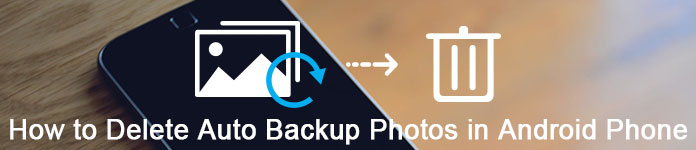
Многие пользователи Android используют облачный сервис Google для резервного копирования данных в своем телефоне. Автоматическое резервное копирование — это одна из полезных функций облачного сервиса Google, которая помогает автоматически синхронизировать все данные на вашем устройстве Android с Google Drive. Однако не все пользователи Android хотят автоматически создавать резервные копии всех своих данных на Google Диске без выбора. Эта статья в основном познакомит вас с методом автоматического удаления резервных копий изображений на телефоне Android.
- Часть 1. Что такое автоматическое резервное копирование
- Часть 2. Как удалить автоматическое резервное копирование картинок на Android
- Часть 3. Отключение автоматического резервного копирования на Android
- Расширьте чтение: Лучшая альтернативная программа резервного копирования Android
Часть 1. Что такое автоматическое резервное копирование
Если вы купили телефон Android и настроили учетную запись Google, Google автоматически создаст резервную копию ваших фотографий (фактически всех данных в вашем Samsung) на Google Диске, и вы найдете альбом фотографий Google в галерее фотографий. В этой папке будут сохранены фотографии, снятые на телефон, и загруженные в Интернете.
Функция автоматического резервного копирования должна была выделить Служба резервного копирования Google, но когда дело доходит до того, что все ваши фотографии, независимо от того, какие ваши любимые фотографии или рекламные фотографии были автоматически загружены, и даже неудачные фотографии, будут заархивированы Google и сохранены в вашем телефоне навсегда, вы будете без ума от этой автоматической синхронизации служба. Если вы решили удалить все фотографии из резервной копии Picasa или из учетной записи Google, свяжитесь с нами.
Часть 2. Как удалить автоматическое резервное копирование картинок на Android
Вы должны знать, что Google не только синхронизирует все изображения на вашем Android с Google Drive, но также создает альбом в вашей галерее и сохраняет в нем все изображения с автоматическим резервным копированием. Поэтому он использует ваше хранилище без уведомления. Если вы обнаружите этот факт и удалите фотографии на своем устройстве, они все равно будут доступны в папках автоматического резервного копирования в вашей галерее. Чтобы удалить автоматическое резервное копирование фотографий Google, выполните следующие действия: (Google Фото застрял на резервной копии?)
Шаг 1 Перейдите в Настройки-Учетные записи, выберите свою учетную запись Google и снимите все параметры синхронизации, включая Синхронизацию Веб-альбомов Picasa. Это остановит функцию синхронизации фотографий.
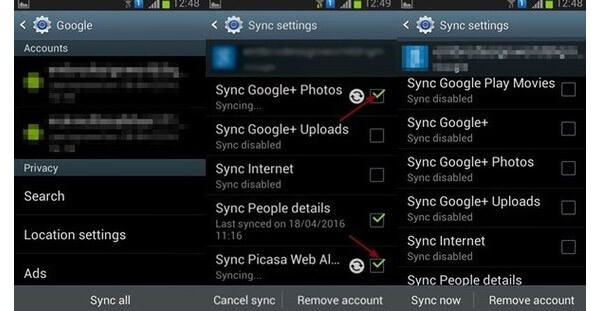
Шаг 2 Очистите данные кеша вашей галереи и удалите все фотографии из автоматического резервного копирования
Зайдите в Настройки-Приложения / Приложения-Галерея.
Нажмите «Очистить данные», чтобы удалить все картинки из системы резервного копирования с Android.
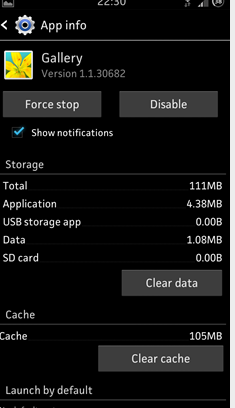
Часть 3. Отключение автоматического резервного копирования на Android
Постоянный способ избавиться от проблемы автоматического резервного копирования — отключить функцию автоматического резервного копирования на вашем телефоне Android. Мы должны признать, что функция автоматического резервного копирования помогает нам синхронизировать все данные на вашем телефоне Android с Google Drive, который сделает копию наших данных в случае, если мы удалим некоторые из них по ошибке или по ошибке. Когда мы сталкиваемся с потерей данных, преимущество автоматического резервного копирования данных будет подчеркнуто. Однако, как мы упоминали выше, большинство пользователей Android не хотят, чтобы каждая их фотография синхронизировалась в Интернете, особенно некоторые личные или личные фотографии. На этом этапе функция автоматического резервного копирования Google может быть недостатком, не говоря уже о проблеме конфиденциальности, которая всегда скрыта для пользователей Android.
Таким образом, вы должны решить, нужна ли вам функция автоматического резервного копирования или нет.
Если вы решили отказаться от автоматического резервного копирования, выполните следующие действия:
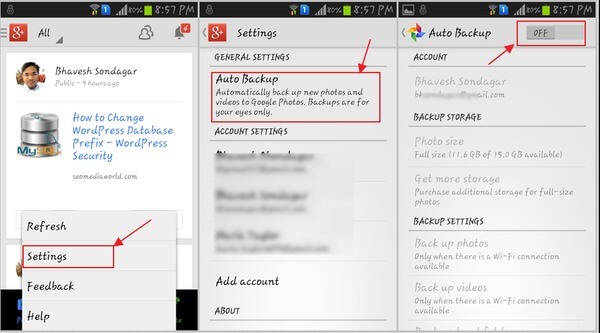
- Перейдите в «Настройки» и найдите «Автозагрузка», чтобы войти в меню Автозагрузки.
- В правом верхнем углу есть опция включения / выключения. Если вы хотите остановить все службы автоматического резервного копирования, выберите «Выкл.» Напрямую. Если вы хотите остановить только автоматическое резервное копирование фотографий, вы также можете снять флажок «Резервное копирование фотографий», чтобы отключить автоматическое резервное копирование фотографий.
Расширьте чтение: Лучшая альтернативная программа резервного копирования Android
Если вы страдаете от недостатков службы Google Auto Backup и хотите найти альтернативу для резервного копирования данных Android, Aiseesoft FoneLab для резервного копирования и восстановления данных Android-Android будет вашим лучшим выбором. Он предоставляет простой способ резервного копирования и восстановления всех типов файлов на вашем устройстве Android.

Преимущества резервного копирования и восстановления данных Android
- Простой интерфейс и простой в использовании.
- Самое большое преимущество этого инструмента для резервного копирования данных Android состоит в том, что он позволяет вам делать резервные копии данных безопасно и выборочно. Вы можете установить пароль для защиты важной и частной резервной копии.
- Если вы удалите некоторые данные со своего телефона Android по ошибке, вы сможете найти их обратно с помощью функции восстановления этого инструмента управления данными Android.
- Вы можете просмотреть все свои резервные копии и выбрать ту, которую хотите восстановить.